Deseja migrar seu blog do Medium para o WordPress?
Embora o Medium seja uma plataforma de blog decente, certamente não é páreo para a flexibilidade do WordPress.
Neste artigo, mostraremos como mover corretamente seu blog do Medium para o WordPress sem perder seu conteúdo.
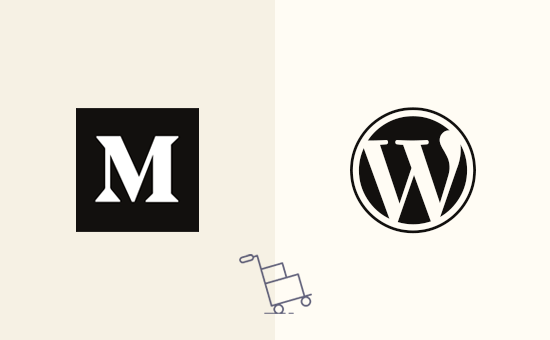
Por que você deve migrar do Medium para o WordPress?
O WordPress é o criador de sites mais popular do mundo. Ele alimenta mais de 43% de todos os sites da Internet.
O WordPress é muito fácil de usar, incrivelmente poderoso e fácil de personalizar. Para saber mais sobre o WordPress e o que você pode fazer com ele, consulte nossa análise completa do WordPress com prós e contras.
Agora, quando dizemos WordPress, estamos falando do WordPress.org auto-hospedado. Não deve ser confundido com o WordPress.com, que é uma plataforma hospedada. Para uma comparação completa, consulte nosso artigo sobre a diferença entre WordPress.com e WordPress.org.
Embora o Medium seja uma boa plataforma de blog para novos escritores, muitos usuários percebem rapidamente que ele é bastante limitado quando comparado ao WordPress. Você não tem controle total do seu site e das opções de personalização. Também não é possível monetizá-lo da maneira que você deseja.
O WordPress também oferece uma grande vantagem quando se trata de criar um site compatível com SEO. Ele permite que você otimize seu SEO na página e escolha entre temas e modelos responsivos para se adequar à identidade de sua marca.
Se você decidiu mudar do Medium para o WordPress, queremos parabenizá-lo por ter tomado a decisão certa. Criamos este guia passo a passo completo para ajudá-lo a mover todo o seu conteúdo do Medium para o WordPress.
Oferta gratuita de bônus: Como muitos usuários pediram isso, agora estamos oferecendo um serviço gratuito de migração do Medium para o WordPress como parte de nossa configuração gratuita de blog do WordPress. Isso significa que um dos membros da nossa equipe de especialistas fará toda a migração para você (100% grátis). Sim, você pode literalmente mudar do Medium para o WordPress sem nenhum risco.
No entanto, se você gosta de aprender e fazer as coisas por conta própria, siga nosso tutorial passo a passo abaixo.
Aqui está um detalhamento de todas as etapas que abordaremos neste tutorial passo a passo:
- Video Tutorial
- Step 1. Install and Setup WordPress
- Step 2. Exporting Your Data from Medium
- Step 3. Importing Your Medium Articles into WordPress
- Step 4. Importing Your Images From Medium to WordPress
- Step 5. Setting up Redirects
- Step 6. Installing a WordPress Theme
- Step 7. Installing Essential WordPress Plugins
- Step 8. Learning WordPress
Tutorial em vídeo
Se não quiser assistir ao tutorial em vídeo, você pode continuar lendo a versão em texto abaixo:
Etapa 1. Instalar e configurar o WordPress
Para começar a usar o WordPress, você precisará dos dois itens a seguir.
- Uma conta de hospedagem na Web. É onde todos os arquivos do seu site são armazenados.
- Um nome de domínio. Esse será o endereço do seu site na Internet e o que os usuários digitarão no navegador para acessar o site (por exemplo, wpbeginner.com).
Um nome de domínio normalmente custa em torno de US$ 14,99 / ano, e a hospedagem de sites começa a partir de US$ 7,99 por mês.
Felizmente, a Bluehost, um provedor de hospedagem oficial recomendado pelo WordPress, concordou em oferecer aos nossos usuários um nome de domínio gratuito e mais de 60% de desconto em seu serviço de hospedagem na Web.
→Clique aqui para solicitar esta oferta exclusiva da Bluehost ←.
Se, por algum motivo, você quiser outras opções, consulte nossa lista das melhores empresas de hospedagem WordPress.
Depois de configurar seu domínio e hospedagem, a próxima etapa é instalar o WordPress.
A maioria das empresas de hospedagem WordPress oferece opções de instalação com um clique que você pode usar para instalar instantaneamente o WordPress. Se não conseguir encontrá-la, peça ao suporte do seu provedor de hospedagem que a configure para você.
Você também pode fazer isso por conta própria. Consulte nosso guia completo sobre como instalar o WordPress para obter instruções passo a passo.
Depois de concluir a instalação do WordPress, você estará pronto para passar para a próxima etapa, que é exportar seu conteúdo do Medium.
Etapa 2. Exportação de seus dados do Medium
Anteriormente, era bastante difícil exportar seus dados do Medium em um formato compatível com o WordPress.
Decidimos resolver esse problema e desenvolvemos uma ferramenta de importação do Medium para o WordPress.
É uma ferramenta on-line gratuita que importa seu conteúdo do Medium e o converte em um arquivo de exportação compatível com o WordPress. Ela não faz nenhuma alteração em seu conteúdo existente do Medium, portanto, é perfeitamente segura de usar.
Acesse o site do Medium to WordPress Importer e insira o URL do seu blog do Medium.
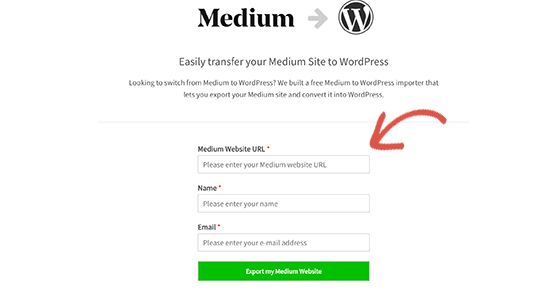
Agora, se o URL do seu blog do Medium estiver usando um nome de domínio personalizado e tiver um URL como http://example.com ou https://something.example.com, insira o URL com seu nome e endereço de e-mail.
Por outro lado, se você não tiver um nome de domínio personalizado, o importador do Medium para WordPress solicitará que você carregue o arquivo de exportação do Medium.
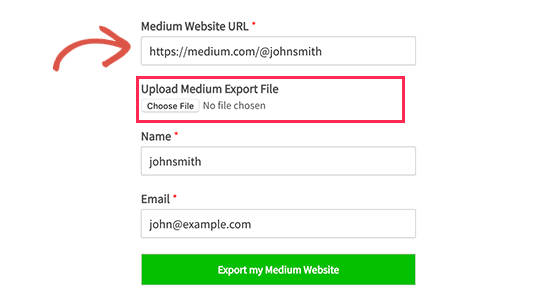
Veja como você pode obter esse arquivo de exportação do Medium.
Primeiro, você precisa fazer login na sua conta do Medium e clicar na sua foto de perfil no canto superior direito da tela. Isso abrirá o menu. A partir daí, você precisa clicar no link “Settings” (Configurações).
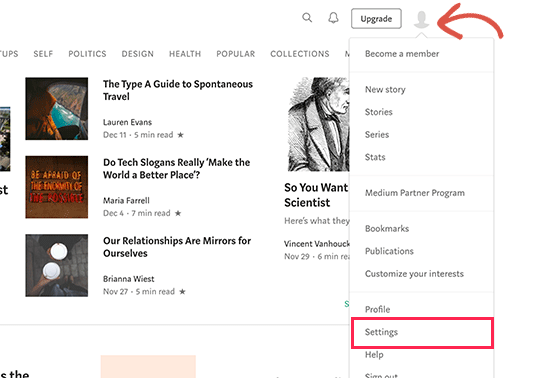
Isso o levará à página de configurações, onde você precisa rolar para baixo até a seção “Download Your Information” (Baixar suas informações).
Clique no botão “Download zip” para exportar seus dados do Medium.
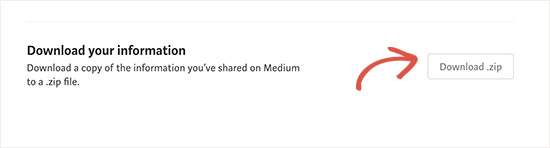
Na próxima página, você precisa clicar no botão exportar. O Medium preparará o download e enviará um link para você por e-mail.
Você precisa verificar seu e-mail para ver se recebeu o e-mail do Medium. Você precisa seguir o link no e-mail para fazer o download do arquivo de exportação do Medium.
Depois de fazer o download do arquivo de exportação do Medium, você pode alternar para a ferramenta Medium to WordPress Importer e carregar esse arquivo.
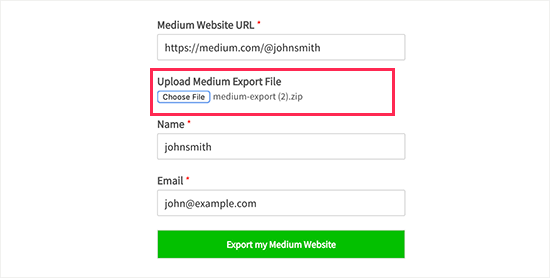
Em seguida, clique no botão “Export My Medium Website” para continuar.
O Medium to WordPress Importer agora preparará seu arquivo de exportação. Quando terminar, ele mostrará uma mensagem de sucesso com um botão para baixar o arquivo de exportação do Medium pronto para o WordPress.

Faça o download do arquivo de exportação em seu computador. Você precisará desse arquivo na próxima etapa.
Etapa 3. Importação de seus artigos do Medium para o WordPress
Agora que você exportou com sucesso seu conteúdo do Medium para um formato compatível com o WordPress, é hora de importar esse conteúdo para seu novo blog do WordPress.
Acesse a área de administração do WordPress de seu site e vá para a página Ferramentas ” Importar.
Você verá uma lista de importadores disponíveis para diferentes plataformas. Você precisa rolar para baixo até o WordPress e clicar no link “Install Now” (Instalar agora).
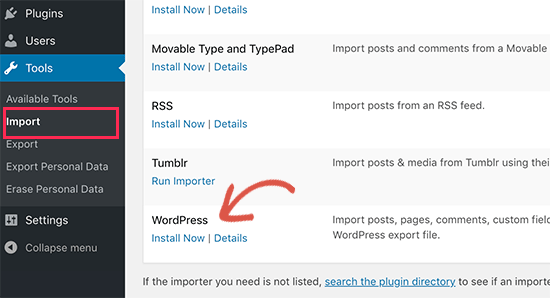
O WordPress agora buscará o plug-in do importador e o instalará em seu site WordPress sem recarregar a página.
Depois de instalado, você precisa clicar em “Run Importer” (Executar importador) para iniciá-lo.
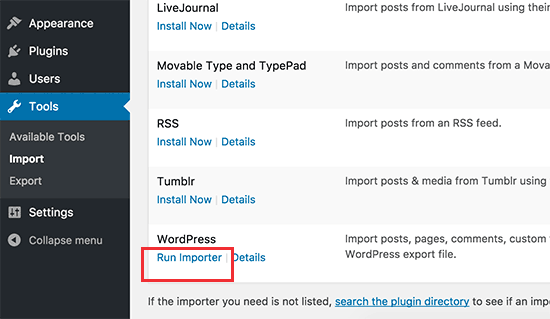
Isso o levará à página do importador do WordPress. Vá em frente e clique no botão “Choose file” (Escolher arquivo) para selecionar o arquivo export.xml que você baixou anteriormente.
Em seguida, clique no botão “Upload file and import” (Carregar arquivo e importar) para continuar.
O importador do WordPress fará o upload do arquivo de exportação do Medium e o analisará. Na próxima tela, ele solicitará que você atribua autores.
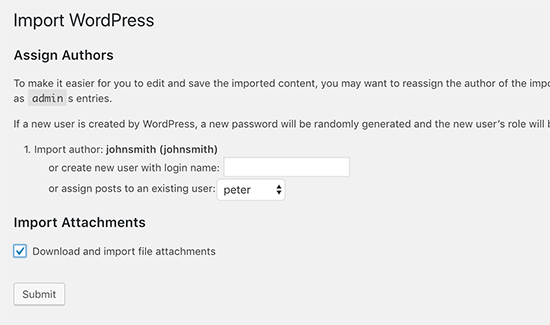
Você pode importar o autor do seu site do Medium, criar um novo autor ou atribuir todo o conteúdo ao seu usuário existente do WordPress.
Não se esqueça de marcar a caixa ao lado da opção “Baixar e importar anexos de arquivos”. Ela buscará imagens do seu site do Medium na biblioteca de mídia do WordPress.
Agora você pode clicar no botão Submit (Enviar) para executar o importador.
O WordPress agora importará o conteúdo do arquivo de exportação do Medium. Ele também tentará buscar imagens em seus artigos do Medium.
Após a conclusão, você verá uma mensagem de sucesso.
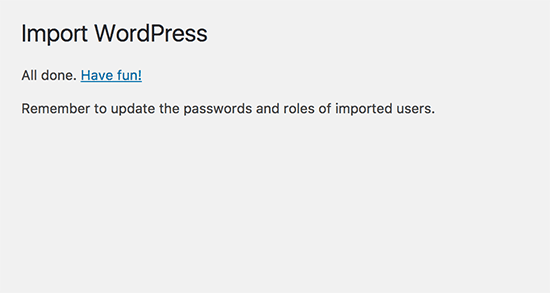
Parabéns, você importou com sucesso o conteúdo do Medium para o WordPress. Agora você pode ir para a página de posts na área de administração do WordPress para ver se todo o seu conteúdo está lá.
Se o processo de importação falhar no meio, você sempre poderá executá-lo novamente. O importador é inteligente o suficiente para detectar conteúdo duplicado e ignorá-lo. Ele importará somente o conteúdo que não foi importado com êxito na tentativa anterior.
Etapa 4. Importação de suas imagens do Medium para o WordPress
O importador do WordPress tenta importar imagens dos seus artigos do Medium para a biblioteca de mídia do WordPress. No entanto, ele pode falhar devido à forma como o Medium exibe as imagens em seus artigos.
Você precisa ir para a página Mídia ” Biblioteca para ver todas as imagens que foram importadas com êxito.
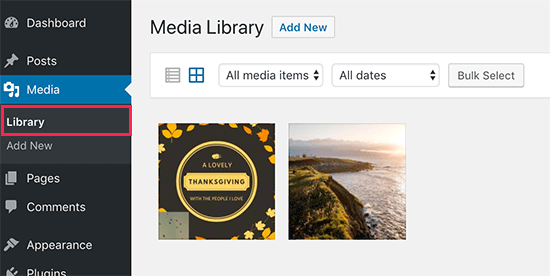
Se algumas ou todas as suas imagens não forem importadas, você precisará importá-las novamente.
Primeiro, você precisa instalar e ativar o plug-in Auto Upload Images. Para obter mais detalhes, consulte nosso guia passo a passo sobre como instalar um plug-in do WordPress.
Após a ativação, você precisa atualizar as postagens que contêm as imagens externas. Essa atualização acionará o plug-in para buscar e armazenar as imagens externas no artigo.
Você também pode atualizar em massa todos os artigos de uma só vez para importar rapidamente todas as imagens. Para obter instruções detalhadas, consulte nosso tutorial passo a passo sobre como importar imagens externas no WordPress.
Etapa 5. Configuração de redirecionamentos
Se suas histórias do Medium tiverem um URL medium.com, você não poderá configurar redirecionamentos.
Se você estava usando um domínio personalizado para sua publicação no Medium, pode configurar redirecionamentos personalizados no WordPress.
Primeiro, você precisará obter todos os URLs dos seus artigos do Medium e salvá-los em um arquivo de texto. Depois disso, você precisa começar a configurar redirecionamentos para todos os seus artigos.
Há várias maneiras de configurar redirecionamentos no WordPress. Você pode seguir as instruções em nosso guia para iniciantes sobre a criação de redirecionamentos no WordPress para obter instruções detalhadas.
Etapa 6. Instalação de um tema do WordPress
Por padrão, o WordPress vem com um design de aparência bastante decente para o seu site. No entanto, você pode alterá-lo para qualquer outra coisa que desejar. Há milhares de temas gratuitos e premium do WordPress que você pode usar para personalizar seu site.
A seguir, nossos especialistas selecionam os melhores temas para WordPress em várias categorias:
- Melhores temas gratuitos para blogs WordPress
- Melhores temas do WordPress para escritores
- Melhores temas WordPress para artistas
- Melhores temas WordPress do tipo Medium
Depois de escolher um tema, você pode seguir nosso guia sobre como instalar um tema do WordPress para configurá-lo.
Etapa 7. Instalação de plug-ins essenciais do WordPress
Os plug-ins são como aplicativos para o seu blog do WordPress. Eles permitem que você adicione novos recursos e amplie a funcionalidade do seu site WordPress. Para saber mais, consulte nosso artigo sobre o que são plug-ins do WordPress e como eles funcionam.
Há milhares de plug-ins gratuitos e premium do WordPress que você pode instalar em seu site. No momento em que este artigo foi escrito, somente o diretório de plugins do WordPress.org tinha mais de 59.000 mil plugins gratuitos.
Com isso em mente, como saber se você precisa de um plug-in do WordPress? Mais importante ainda, como descobrir o melhor plug-in do WordPress para o trabalho?
Bem, existem alguns plugins do WordPress que são feitos para sites específicos. Por exemplo, plug-ins de comércio eletrônico, plug-ins de associação ou plug-ins de LMS.
Depois, há plug-ins que quase todo site precisa. Vamos instalar alguns desses plug-ins em seu novo site WordPress.
- WPForms Lite – Esta é a versão gratuita do WPForms, que é o melhor plugin de formulário de contato para WordPress do mercado. Ele permite que você adicione facilmente belos formulários ao seu site.
- MonsterInsights Lite – Essa versão gratuita do popular plug-in MonsterInsights ajuda você a instalar o Google Analytics no WordPress. Ele também mostra belos relatórios sobre seus artigos mais populares, de onde vêm os usuários e muito mais.
- All in One SEO – Esse é o melhor plugin de SEO para WordPress do mercado. Ele ajuda a melhorar o SEO do WordPress e a obter mais visitantes dos mecanismos de pesquisa.
Precisa de mais recomendações de plugins? Confira nossa seleção dos plug-ins essenciais do WordPress que todo site deve ter.
Etapa 8. Aprendendo o WordPress
O WordPress é muito fácil de usar. No entanto, como um novo usuário, talvez você precise de ajuda para se familiarizar com a plataforma.
É aqui que o WPBeginner pode ajudar. Somos o site de recursos nº 1 do WordPress, com milhares de tutoriais, guias e vídeos criados especificamente para iniciantes, pequenas empresas e usuários não técnicos.
Veja a seguir alguns dos recursos úteis que você pode encontrar no WPBeginner (todos eles são totalmente gratuitos).
- Blog WPBeginner – O local central para todos os nossos tutoriais e guias do WordPress.
- Dicionário WPBeginner – Nosso glossário do WordPress é o melhor lugar para se familiarizar com o jargão do WordPress
- Vídeos WPBeginner – Novos usuários do WordPress podem começar com esses 23 vídeos para dominar o WordPress.
- WPBeginner no YouTube – Precisa de mais instruções em vídeo? Inscreva-se em nosso canal do YouTube com mais de 270.000 assinantes e mais de 31 milhões de visualizações.
- WPBeginner Blueprint – Confira os plug-ins, as ferramentas e os serviços que usamos no WPBeginner.
- WPBeginner Deals – Descontos exclusivos em produtos e serviços WordPress para usuários do WPBeginner.
Esperamos que este artigo tenha ajudado você a aprender como migrar corretamente do Medium para o WordPress. Talvez você também queira ver nosso guia definitivo sobre como melhorar o SEO do WordPress e nossa comparação dos melhores serviços de marketing por e-mail.
Se você gostou deste artigo, inscreva-se em nosso canal do YouTube para receber tutoriais em vídeo sobre o WordPress. Você também pode nos encontrar no Twitter e no Facebook.





Syed Balkhi says
Hey WPBeginner readers,
Did you know you can win exciting prizes by commenting on WPBeginner?
Every month, our top blog commenters will win HUGE rewards, including premium WordPress plugin licenses and cash prizes.
You can get more details about the contest from here.
Start sharing your thoughts below to stand a chance to win!
Mark says
Super helpful… worked like a charm! I’m curious what the appropriate etiquette for my previous medium site is. I was on a free account. Do I pull down the original articles? I don’t want to be negatively impacted by Google for having duplicate content without properly attributing Medium (even though it would be my own content). Any advice here? Thanks!
WPBeginner Support says
We would recommend having a post to let your visitors know of your new site location, then you would unpublish the old articles to prevent any duplicate content concerns.
Administrador
Sunny says
Hi there,
I tried using the mediumtowp tool, but it’s giving me a “this is a very big zip file” error.
WPBeginner Support says
For issues like that, please reach out to us using our contact form and let us know the URL of your site.
Administrador
Robin says
Thanks for the article, I have all the posts migrated to WordPress how do I add 301 redirect so the traffic starts to redirect to the WP blog now and not go to a 404 page?
WPBeginner Support says
You would want to take a look at step 5 in this guide for how to set up the redirects
Administrador
Ishaka, mohammed b. says
Thank you for the article. It’s been helpful. However, I have an article in medium that enjoys traffic from another site on referral, my concern is: how can that continue if that same write is exported to wordPress considering that the referral link was to medium?
Thanks.
WPBeginner Support says
That would be what the redirects are for as long as you had a custom domain.
Administrador
Prajyot Kumbharjuvekar says
Can we simultaneously post the same article on both the platforms?
WPBeginner Support says
While you are able to, Google will likely see that as duplicate content which can affect your SEO
Administrador
Phil says
There doesn’t seem to be a medium.rss file in the .zip file. How should I import the HTML stories now?
Jakub says
I ran into the same issue…
Adam Williams says
I have followed these steps but I fall at the final hurdle. I get an error message in wordpress “File is empty. Please upload something more substantial. This error could also be caused by uploads being disabled in you rphp.ini or by post_max_size being defined as smaller than upload_max_filesize in php.ini. I’ve spoken to wpengine and they confirmed that this is not the case with regards to the server side stuff and they couldn’t help troubleshoot the issue. I can find nothing else online to help me get these posts in, so am stuck. Would buy anyone that can help me sort this a crate of beer!
Jaki Levy says
This is particularly useful, considering Medium’s announcement today to lay off 1/3 of its staff.
Rich Will says
Hi
It would be useful to know how to do this now that the menu has changed.
Thanks!
Camille says
Thank you for this tutorial. It seems like the WP menu has changed a bit since you wrote it but I still managed to find what I needed and do the import. I feel so free!!
WPBeginner Support says
Hi Camille, we are glad you found it helpful don’t forget to join us on Twitter for more WordPress tips and tutorials.
don’t forget to join us on Twitter for more WordPress tips and tutorials.
Administrador